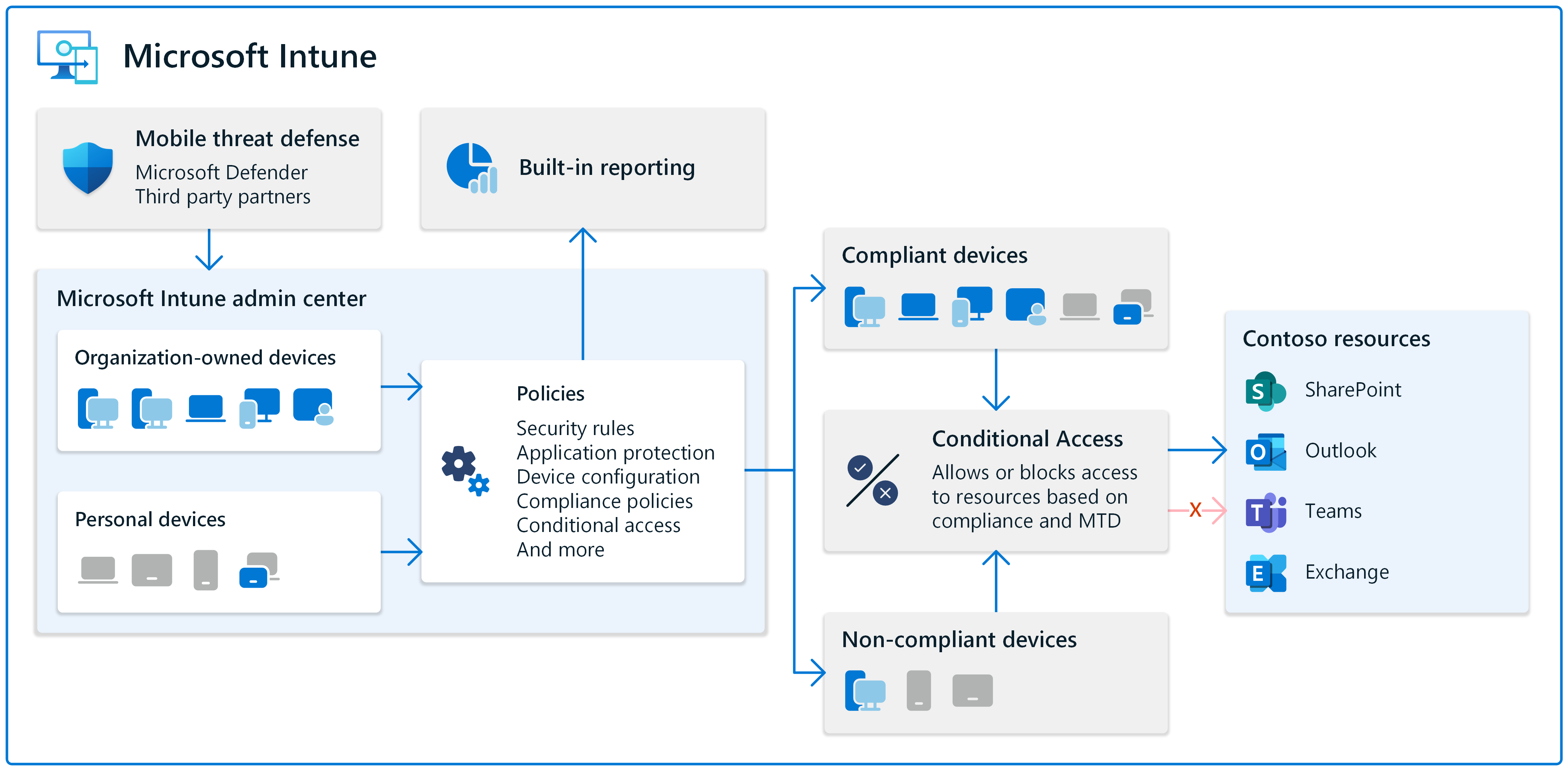Zarządzanie urządzeniami i sterowanie funkcjami urządzeń w Microsoft Intune
Zarządzanie urządzeniami jest istotną częścią każdej strategii i rozwiązania do zarządzania punktami końcowymi. Organizacje muszą zarządzać laptopami, tabletami, telefonami komórkowymi, urządzeniami do noszenia i nie tylko. Może to być duże zadanie, zwłaszcza jeśli nie masz pewności, od czego zacząć.
Wprowadź Microsoft Intune. Intune jest usługą opartą na chmurze, która może kontrolować urządzenia za pomocą zasad, w tym zasad zabezpieczeń. Aby uzyskać więcej informacji na temat Intune i jej korzyści, przejdź do tematu Co to jest Microsoft Intune?.
Celem każdej organizacji zarządzającej urządzeniami jest zabezpieczenie urządzeń i danych, do których uzyskują dostęp. To zadanie obejmuje urządzenia należące do organizacji i urządzenia należące do użytkownika, które uzyskują dostęp do zasobów organizacji.
Z punktu widzenia usługi Intune używa Tożsamość Microsoft Entra do przechowywania urządzeń i uprawnień. Za pomocą centrum administracyjnego Microsoft Intune można zarządzać zadaniami i zasadami urządzeń w centralnej lokalizacji przeznaczonej do zarządzania punktami końcowymi.
W tym artykule omówiono pojęcia i funkcje, które należy wziąć pod uwagę podczas zarządzania urządzeniami.
Zarządzanie urządzeniami należącymi do organizacji i urządzeniami osobistymi
Wiele organizacji zezwala urządzeniom należącym do użytkownika na dostęp do zasobów organizacji, w tym poczty e-mail, spotkań itd. Dostępne są różne opcje i te opcje zależą od tego, jak ścisła jest twoja organizacja.
Możesz wymagać zarejestrowania urządzeń osobistych w usługach zarządzania urządzeniami w organizacji. Na tych urządzeniach osobistych administratorzy mogą wdrażać zasady, ustawiać reguły, konfigurować funkcje urządzeń i nie tylko. Możesz też użyć zasad ochrony aplikacji, które koncentrują się na ochronie danych aplikacji, takich jak Outlook, Teams i Sharepoint. Możesz również użyć kombinacji zasad rejestracji urządzeń i ochrony aplikacji.
W przypadku urządzeń należących do organizacji powinny one być w pełni zarządzane przez organizację i otrzymywać zasady wymuszające reguły i chroniące dane.
Aby uzyskać więcej informacji i wskazówek, przejdź do:
- przewodnik planowania Microsoft Intune
- Przewodnik wdrażania: Konfigurowanie lub przechodzenie do Microsoft Intune
Korzystanie z istniejących urządzeń i korzystanie z nowych urządzeń
Możesz zarządzać nowymi urządzeniami i istniejącymi urządzeniami. Intune obsługuje urządzenia z systemami Android, iOS/iPadOS, Linux, macOS i Windows.
Jest kilka rzeczy, które powinieneś wiedzieć. Jeśli na przykład istniejące urządzenia są zarządzane przez innego dostawcę rozwiązania MDM, może być konieczne zresetowanie ich do ustawień fabrycznych. Jeśli urządzenia korzystają ze starszej wersji systemu operacyjnego, mogą nie być obsługiwane.
Jeśli Twoja organizacja inwestuje w nowe urządzenia, zaleca się rozpoczęcie od podejścia do chmury przy użyciu Intune.
Aby uzyskać więcej informacji i wskazówek, przejdź do:
- przewodnik planowania Microsoft Intune
- Przewodnik wdrażania: Konfigurowanie lub przechodzenie do Microsoft Intune
Aby uzyskać bardziej szczegółowe informacje według platformy, przejdź do:
- Przewodnik wdrażania platformy systemu Android
- Przewodnik wdrażania platformy systemu iOS/iPadOS
- Przewodnik wdrażania rejestracji w systemie Linux
- Przewodnik wdrażania platformy systemu macOS
- Przewodnik wdrażania rejestracji systemu Windows
Sprawdzanie kondycji zgodności urządzeń
Zgodność urządzeń jest istotną częścią zarządzania urządzeniami. Organizacja będzie chciała ustawić reguły haseł/numeru PIN i sprawdzić funkcje zabezpieczeń na tych urządzeniach. Warto wiedzieć, które urządzenia nie spełniają Twoich reguł. W tym zadaniu pojawia się zgodność.
Można tworzyć zasady zgodności, które blokują proste hasła, wymagają zapory, ustawiają minimalną wersję systemu operacyjnego i nie tylko. Te zasady i wbudowane raporty umożliwiają wyświetlanie niezgodnych urządzeń i wyświetlanie niezgodnych ustawień na tych urządzeniach. Te informacje umożliwiają wyobrażenie o ogólnej kondycji urządzeń uzyskujących dostęp do zasobów organizacji.
Dostęp warunkowy to funkcja Tożsamość Microsoft Entra. Za pomocą dostępu warunkowego można wymusić zgodność. Jeśli na przykład urządzenie nie spełnia twoich reguł zgodności, możesz zablokować dostęp do zasobów organizacji, takich jak Outlook, SharePoint, Teams i inne. Dostęp warunkowy ułatwia organizacji zabezpieczanie danych i ochronę urządzeń.
Aby uzyskać więcej informacji, zobacz:
- Używanie zasad zgodności do ustawiania reguł dla zarządzanych urządzeń
- Monitorowanie wyników zasad zgodności urządzeń
- Dowiedz się więcej o dostępie warunkowym i usłudze Intune
Kontrolowanie funkcji urządzenia i przypisywanie zasad do grup urządzeń
Wszystkie urządzenia mają funkcje, które można kontrolować i zarządzać przy użyciu zasad. Możesz na przykład zablokować wbudowaną kamerę, zezwolić na parowanie bluetooth, zarządzać przyciskiem zasilania i nie tylko.
W wielu organizacjach często można tworzyć grupy urządzeń. Grupy urządzeń to grupy Microsoft Entra, które obejmują tylko urządzenia. Nie zawierają tożsamości użytkowników.
Jeśli masz grupy urządzeń, tworzysz zasady, które koncentrują się na środowisku urządzenia lub zadaniu, takim jak uruchamianie pojedynczej aplikacji lub skanowanie kodów kreskowych. Można również utworzyć zasady, które zawierają ustawienia, które mają być zawsze na urządzeniu, niezależnie od tego, kto korzysta z urządzenia.
Urządzenia można grupować według platformy systemu operacyjnego, funkcji, lokalizacji i innych preferowanych funkcji.
Grupy urządzeń mogą również obejmować urządzenia, które są udostępniane wielu użytkownikom lub nie są skojarzone z określonym użytkownikiem. Te dedykowane lub kioskowe urządzenia są zwykle używane przez pracowników pierwszej linii (FLW) i mogą być również zarządzane przez Intune.
Gdy grupy będą gotowe, możesz przypisać zasady do tych grup urządzeń.
Aby uzyskać więcej informacji, zobacz:
- Zarządzanie urządzeniami FLW w Intune
- Wprowadzenie do platformy Microsoft 365 dla pracowników pierwszego kontaktu
- Ustawienia urządzenia z systemem Windows do uruchamiania jako dedykowany kiosk przy użyciu Intune
- Kontrola dostępu, konta i funkcje zasilania na udostępnianych komputerach lub urządzeniach obsługujących wielu użytkowników w usłudze Intune
Zabezpieczanie urządzeń
Aby zabezpieczyć urządzenia, można zainstalować oprogramowanie antywirusowe, skanować & reagować na złośliwe działania i włączać funkcje zabezpieczeń.
W Intune niektóre typowe zadania zabezpieczeń obejmują:
Integracja z partnerami usługi Mobile Threat Defense (MTD) w celu ochrony urządzeń należących do organizacji i urządzeń osobistych. Te usługi MTD skanują urządzenia i mogą pomóc w korygowaniu luk w zabezpieczeniach.
Partnerzy MTD obsługują różne platformy, w tym Android, iOS/iPadOS, macOS i Windows.
Aby uzyskać bardziej szczegółowe informacje, przejdź do tematu Integracja usługi Mobile Threat Defense z usługą Intune
Użyj punktów odniesienia zabezpieczeń na urządzeniach z systemem Windows. Punkty odniesienia zabezpieczeń to wstępnie skonfigurowane ustawienia, które można wdrożyć na urządzeniach. Te ustawienia punktu odniesienia koncentrują się na zabezpieczeniach na poziomie szczegółowym i można je również zmienić, aby spełniać wymagania specyficzne dla organizacji.
Jeśli nie masz pewności, od czego zacząć, zapoznaj się z punktem odniesienia zabezpieczeń i wbudowanymi scenariuszami z przewodnikiem.
Aby uzyskać bardziej szczegółowe informacje, przejdź do:
Zarządzaj aktualizacjami oprogramowania, szyfruj dyski twarde, konfiguruj wbudowane zapory i nie tylko przy użyciu wbudowanych ustawień zasad. Do automatycznego stosowania poprawek systemu Windows, w tym aktualizacji jakości systemu Windows i aktualizacji funkcji systemu Windows, można również użyć rozwiązania Windows Autopatch.
Aby uzyskać więcej informacji, zobacz:
Zdalne zarządzanie urządzeniami przy użyciu centrum administracyjnego Intune. Możesz zdalnie zablokować, uruchomić ponownie, zlokalizować utracone urządzenie, przywrócić urządzenie do ustawień fabrycznych i nie tylko. Te zadania są przydatne w przypadku utraty lub kradzieży urządzenia lub zdalnego rozwiązywania problemów z urządzeniem.
Aby uzyskać więcej informacji, przejdź do obszaru Akcje zdalne w Intune.